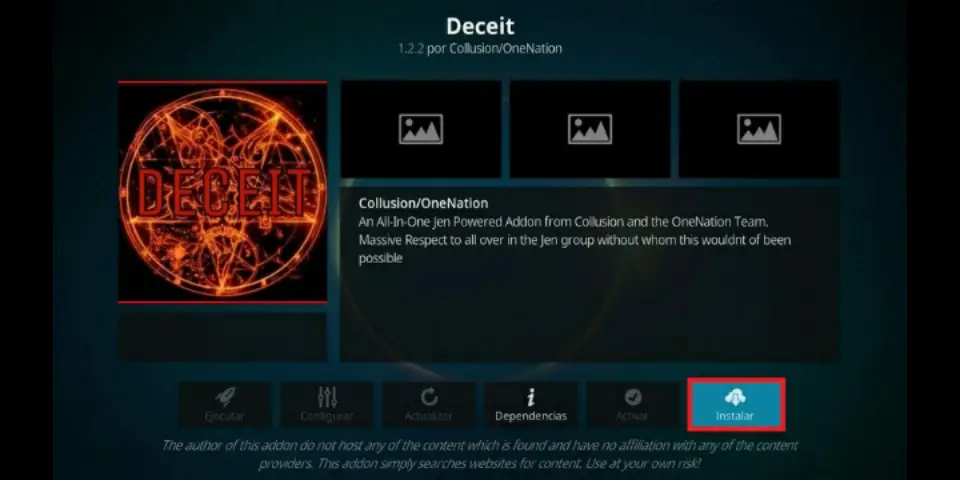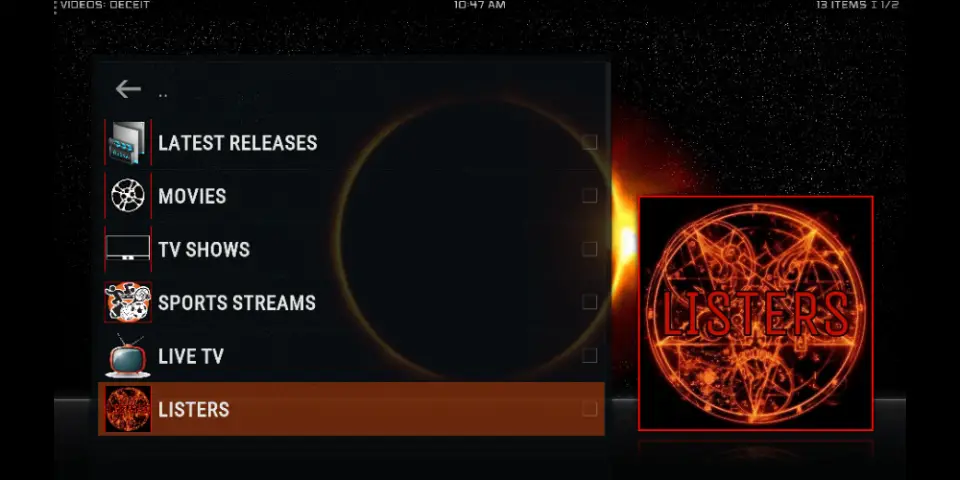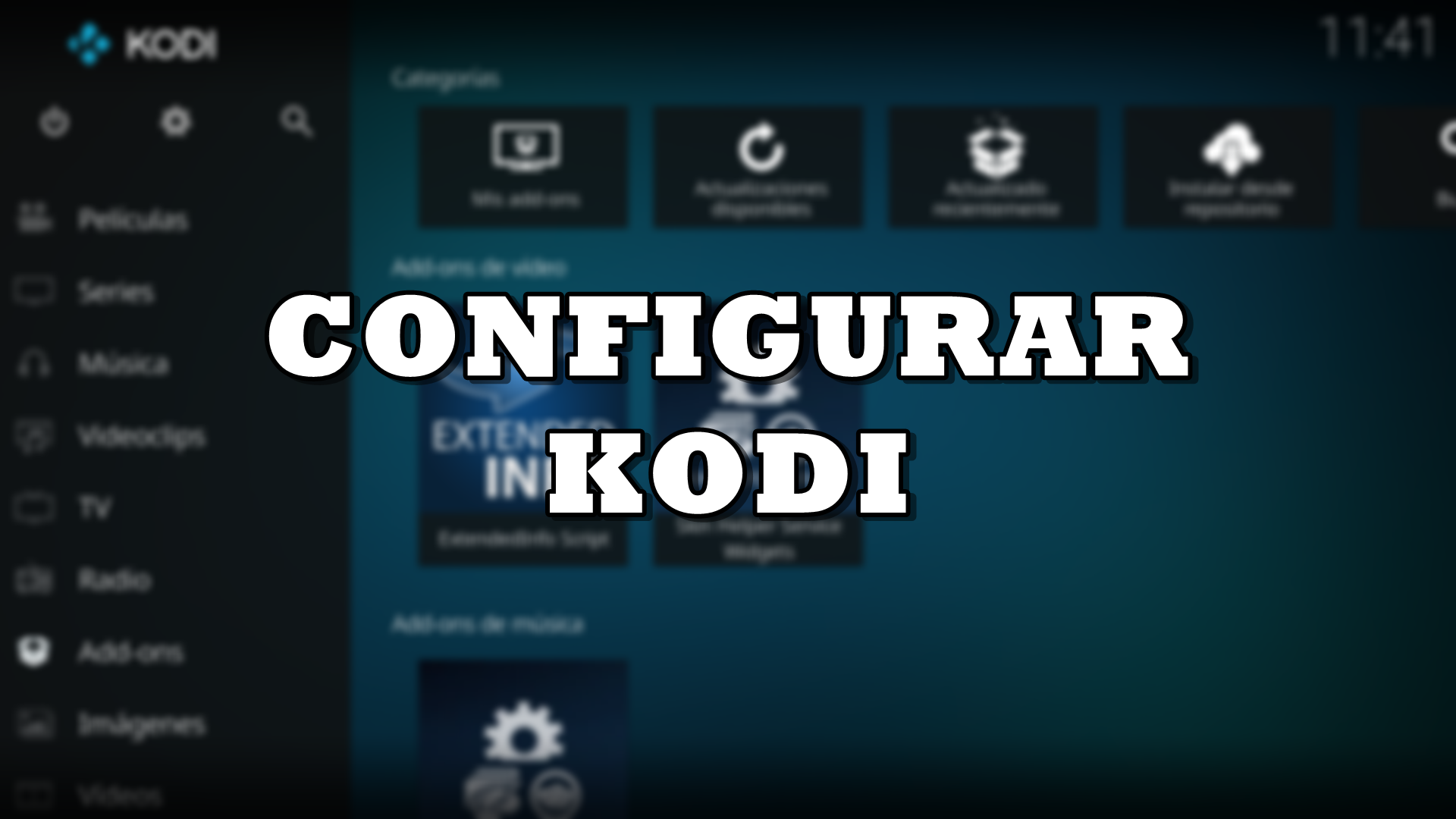Tutorial de instalación de addon Deceit en Kodi (Películas, series, canales de TV)
Tabla de contenidos
Desde hace varios años ha dicho presente el addon Deceit en Kodi, su gran virtud es el amplio contenido que abarca. En el podemos encontrar desde películas, series, deportes, canales de tv de todo el mundo, es un complemento con muchísimo que ofrecer y la calidad de sus enlaces lo ha convertido en unos de los favoritos y de los primeros en instalar para quienes se inician en Kodi o para quienes ya tienen tiempo.
En este tutorial veremos como hacer la instalación de este addon «todo en uno» que sin duda satisface el gusto de los más exigentes. Dividiremos en dos partes dicha instalación para hacerlo lo mas sencillo y entendible posible. Siguiendo esta serie de pasos quedará correctamente instalado.
Instalación de addon Deceit en kodi.
Para comenzar es necesario tener activada la opción de orígenes desconocidos de Kodi ya que este complemento se encuentra en un repositorio creado por genios independientes. Al hacer esa activación se mostrará en pantalla un mensaje de advertencia solo pulsa en aceptar.
Primera parte de la instalación de addon Deceit en Kodi.
- Lo primero que debes hacer es iniciar Kodi y luego haz clic en el icono de Ajustes que se encuentra en la parte superior del menú principal.
- Ingresa al explorador de archivos haciendo clic en la opción correspondiente.
- Posteriormente haz clic en Añadir fuente. De este modo agregaremos la fuente del repositorio en el que está presente Deceit.
- En la nueva entrada que se abrirá, debes hacer doble clic en <Ninguno> para introducir la URL de la fuente.
- Introduce la URL ya que desde ella se instalará el repositorio. Puedes copiarla y pegarla. Luego haz clic en OK.
- Es necesario colocarle un nombre a la fuente. Puedes dejar el nombre que se coloca por defecto o elige uno que te agrade que sea facil de recordar en el campo inferior y luego haz clic en OK.
- Seguidamente dirigete a la pantalla de inicio de Kodi y hacer clic en Addons.
- Posteriormente debes hacer clic en el Explorador de Addon identificado con una caja abierta. Lo hayas en la parte superior del menú de la izquierda. También puedes acceder al explorador de addons desde la sección de Ajustes de Kodi, haciendo clic en Addons.
- Pulsa la opción Instalar desde un archivo .zip.
- Se desplegará la lista de fuentes, selecciona la que le colocaste el nombre que en un paso anterior.
- En la siguiente pantalla debes hacer clic en el archivo repository.onenation-x.x.x.zip, siendo x.x.x una serie de números que pueden variar según la versión del repositorio. Al hacer clic en el archivo, el repositorio al que le diste el nombre se instalará en Kodi.
- En la parte superior derecha mostrará un mensaje de confirmación.
Segunda parte de la instalación de addon Deceit en Kodi.
Una vez que el repositorio ya está instalado debemos proceder a hacer uso del complemento en el que se encuentra en la fuente:
- Dirigete a el explorador de addons, haz clic en instalar desde repositorio.
- Haciendo clic en el repositorio OneNation Repo, o el nombre que le hayas dado entrarás en el.
- Posteriormente selecciona la opción addons de vídeo.
- A continuación vas a ver una lista de addons entre los que está Deceit. Selecciona Deceit para acceder a su vista previa.
- Desde la vista previa de Deceit, podrás ver un botón para iniciar la instalación del addon. Haz clic en Instalar.
- El addon se instalará y, al terminar, verás un mensaje de confirmación.
Al instalar el addon puede que se muestre un mensaje indicando que se deben instalar algunas dependencias. Acepta su instalación. Ya con esto tendrás instalado tu addon correctamente podrás acceder a su vista previa desde podrás hacer los cambios que requiera. Podrás personalizarlo a tu gusto y disfrutar de el gran contenido que ofrece.
Configuración de Deceit
Son muchas y muy variadas las opciones que tiene para ti esta herramienta. La diversidad de su contenido y los enlaces que realmente funcionan ofrecen una excelente experiencia de usuario. En la siguiente lista podrás ver una parte de todo lo que tiene este addon para ofrecer.
- En TV CATCHUP se encuentra gran variedad de series y programas de televisión.
- En SPORTSTREAMS hay variedad de canales de TV.
- En TRAKT puedes gregar contenido que te hayan gustado
- En LISTERS el conenido es muy variado y ordenados en subcategorias
- En LIVE TV encontrarás lo mejor de Deceit, alli la cantidad de canales de TV es bastante amplia.
- En 24/7 STREAMS hay mucha variedad de contenido, pelÍculas, series, documentales y canales de TV.
- En DIBUJOS y ANIME es amplia la variedad de contenido de éste genero.
- En UK RADIO se encuentran diversas emisoras radiales de Reino UNIDO.
- En ESSENTIALS el contenido se encuentra el contenido organizado por año.
- En REAL DEBRID se puede configurar éste servicio.
- En TAZKID NEW RELEASES encontaras gran variedad de peliculas recientes.
- En 1CLICK FLIX hay variedad de contenido ordenado por categorías.
- En OPENLOAD MOVIES se encuentra el contenido de éste servicio pero por poco tiempo ya que la mayoria de éste contenido suele ser poco legal.
- En MOVIES encontrás contenido categorizado en distintos formatos.
- En TVSHOWS podras filtrar el contenido según tus preferencias por ejemplo: popularidad, año o las que agragues a trakt.
Alternativas a Deceit
Para tener una alternativa real a Deceit es necesario contar con una amplia diversidad de addons especializados o de múltiples contenido. En addonskodi te ofrecemos una amplia gamma de ellos con los que puedes contar a la hora de buscar una herramienta paralela a ésta entre las que se puede mencionar: Palantir, Alfa y otros más recomendados en addonskodi.
Problemas con Deceit
Si se presentan problemas con tu addon solo entra en su interfaz y allí podrás hacer diferentes acciones desde eliminar la cache hasta cambiar la configuración total. Con ello lograras en gran medida mejorar su rendimiento.
Desde borrar la memoria cache hasta desactivar los metadatos que son contenido no esencial para su funcionamiento. De ésta obtendrás mayor rendimiento.
Esperamos te haya sido útil este tutorial y te invitamos a ver otros que tenemos, son amplias las opciones que traemos para ti con la finalidad que pruebes y te quedes con la que te guste. Kodi es un media center con un mundo por descubrir y aquí puedes lograrlo.